Förbi Asha Nayak
Att hålla sig ansluten till internet är nyckeln till nästan allt nuförtiden. När nätverksproblem uppstår tar de bort vårt arbete och är ganska svåra att diagnostisera och lösa. Man kunde söka efter problemet i flera dagar tillsammans och inte hitta en lösning. Ett av dessa problem är Det kan vara ett problem med drivrutinen för adaptern för trådlös nätverksanslutning. Detta problem observeras vanligtvis för wifi-adaptrar. I den här artikeln kommer vi att visa dig hur du fixar detta och blir ansluten igen.
Steg för att åtgärda felet Det kan finnas ett problem med drivrutinen
Steg 1: Klicka på Start menyn och sök efter Kommandotolken ansökan genom att skriva cmd. Klicka på Kör som administratör alternativ.

Steg 2: Skriv kommandot nedan och tryck Stiga på.
Netsh winsock Återställ
Steg 3: Vänta tills kommandot körs. Du kommer att få ett meddelande som säger Återställ Winsock-katalogen framgångsrikt. Du måste starta om datorn för att slutföra återställningen. Vänta tills du slutför stegen nedan för att starta om systemet.

Steg 4: Skriv sedan kommandot nedan och tryck Stiga på.
Ipconfig /flushdns
Steg 5: Vänta på att kommandot körs. När det är klart kommer du att få ett meddelande på skärmen som säger Windows IP-konfiguration har tömt DNS Resolver Cache.
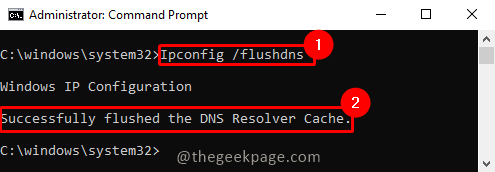
Steg 6: Nu måste vi återigen skriva kommandot nedan i kommandotolken och trycka Stiga på.
Netsh Winsock återställning
Steg 7: Du kommer att få samma meddelande som tidigare Återställ Winsock-katalogen framgångsrikt. Du måste starta om datorn för att slutföra återställningen.

Steg 8: Starta nu om systemet. Efter omstart bör problemet vara löst och du kan ansluta till Internet igen.
Det är allt! Hoppas artikeln var informativ och användbar. Kommentera gärna och låt oss veta. Om du stöter på några problem vänligen kommentera nedan. Vi hjälper dig gärna. Tack för att du läste. Glad läsning!!